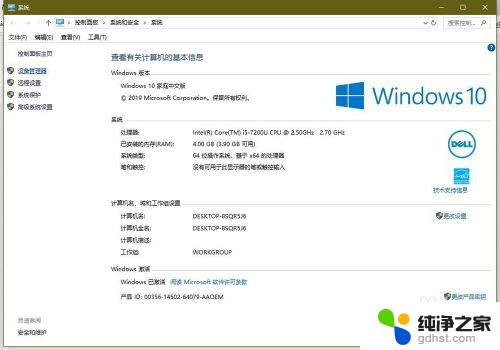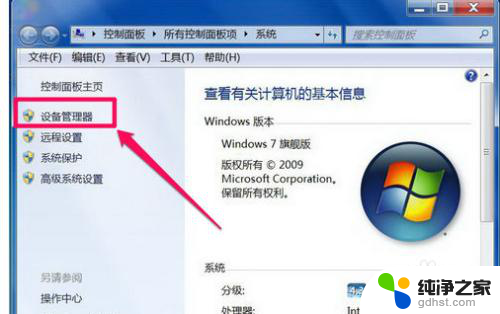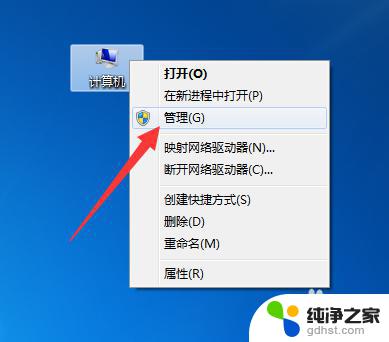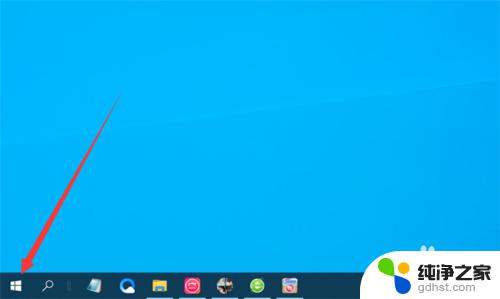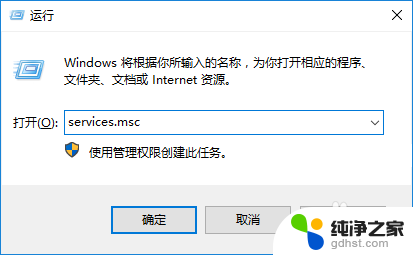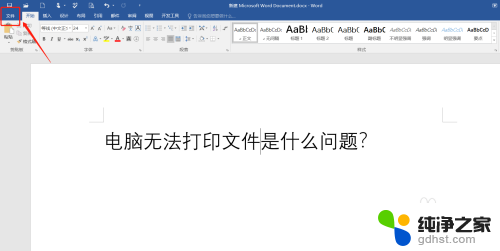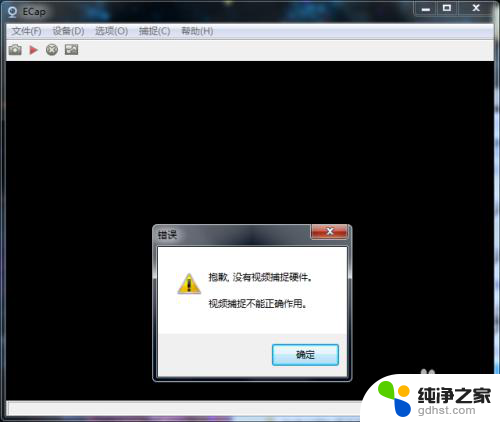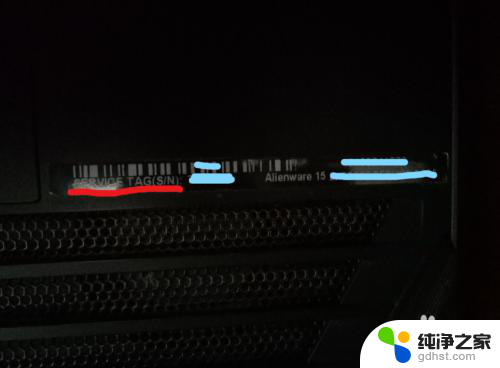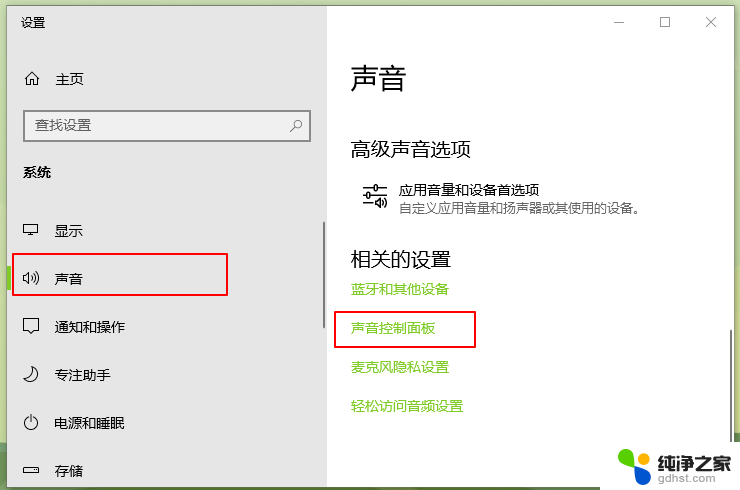电脑突然显示未安装音频设备
当您在使用电脑时突然发现屏幕上显示未安装音频设备的提示,或者收到电脑找不到音频输出设备的警告时,可能会让您感到困惑和焦虑,音频设备是我们日常使用电脑时必不可少的部分,它能让我们享受音乐、观看视频和进行语音通话。当电脑出现这种问题时,我们需要及时采取措施来解决,以确保我们的日常生活和工作不受影响。接下来我们将探讨一些可能的原因以及解决方法,帮助您解决这一问题。
具体步骤:
1.首先检查音频设备驱动是否损坏,在桌面“计算机”图标上右键。选择“属性”,在系统属性窗口,选择“设备管理器”。

2.进入设备管理器后,打开“声音。视频和游戏控制器”,看看下面的声音设备前面有没有黄色警示标志,如果有,则表明驱动损坏,就要更新驱动。
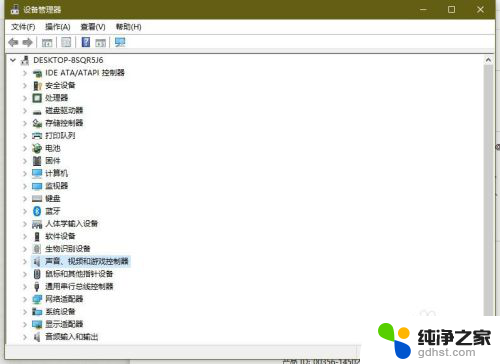
3.更新驱动方法有两种,一种是有驱动光盘或有备份的驱动。可以在声音设备上右键,选择“更新驱动设备软件”,然后按步骤进行更新。
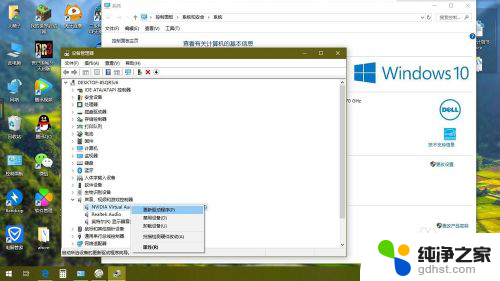
4.如果没有驱动光盘或备份,则到网上下载驱动精灵软件,安装后,由软件自动更新。
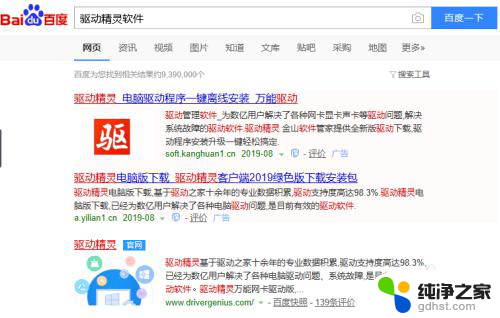
5.如果在设备管理器中的声音设备驱动是好的,则是系统设置有问题,用如下方法解决。右键点击任务栏小喇叭图标,选择“播放设备”。
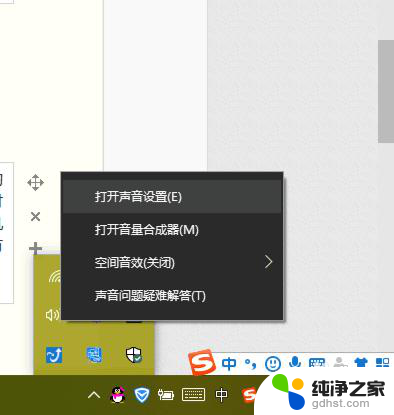
6.在“播放”选项卡界面,就会显示“未安装音频设备”,右键选择“显示禁用设备”。出现“扬声器”和“耳机”选项,这时要点击右键,然后启用。最后保存设置即可。
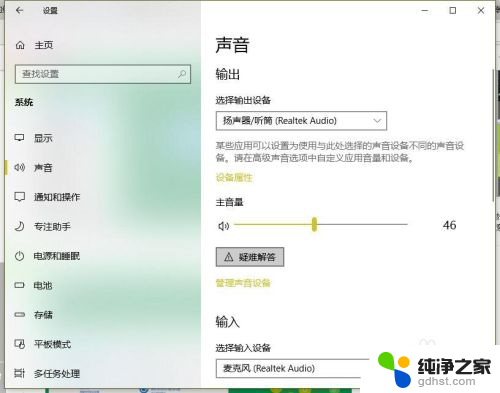
以上就是电脑突然显示未安装音频设备的全部内容,还有不懂得用户就可以根据小编的方法来操作吧,希望能够帮助到大家。